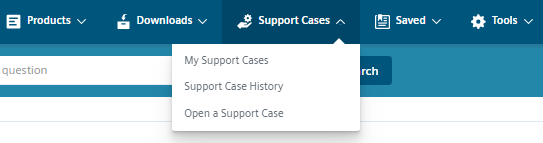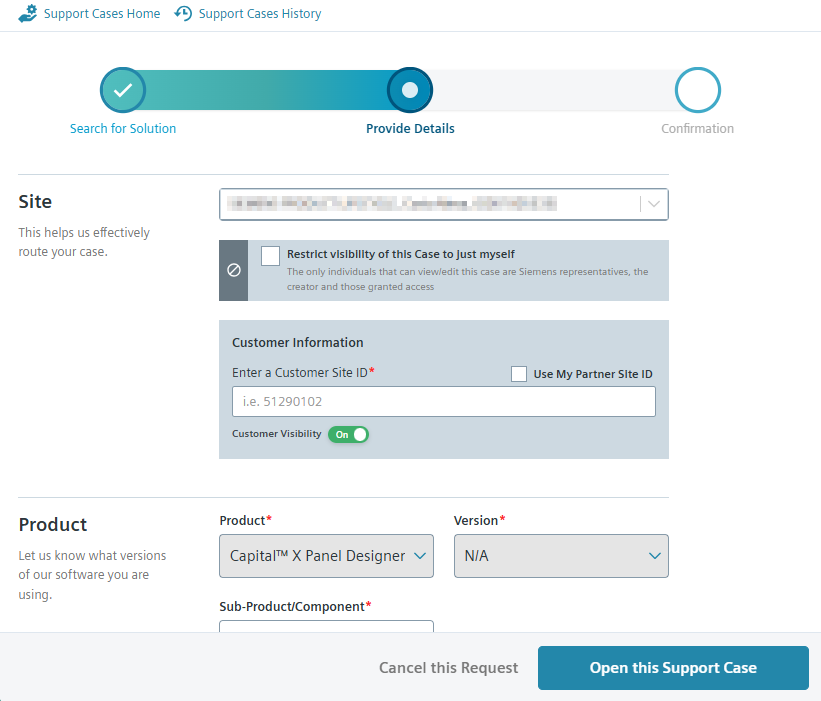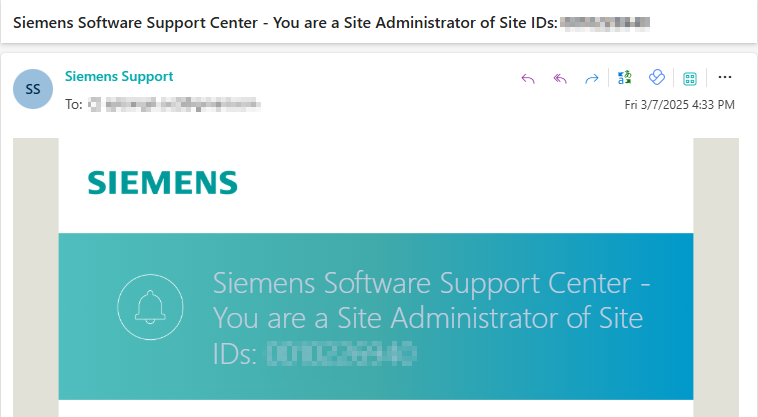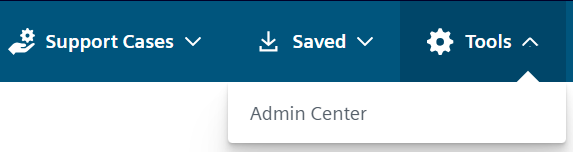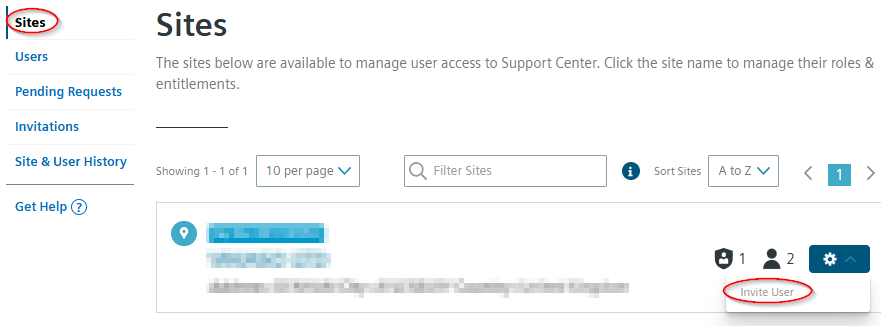Pertanyaan yang Sering Diajukan
Jika saya membagikan dan memindahkan gambar ke folder, apakah itu akan memengaruhi pengguna lain?
Jika ini adalah gambar pribadi di Rumah , itu tidak akan mempengaruhi pengguna lain. Setiap pengguna bebas mengatur atau memindahkan gambar mereka ke folder mana pun tanpa memengaruhi pengguna lain.
Jika undian ada dalam satu Tim , maka seluruh tim akan terpengaruh.
Apa yang terjadi jika pengguna membuang gambar yang saya bagikan kepada mereka?
Jika Pemilik membuang gambar, gambar yang dibagikan tersebut juga akan dibuang untuk pengguna lain.
Jika tidak, gambar hanya akan dibuang ke sampah untuk pengguna tertentu yang membuang gambar tersebut, sementara semua pengguna lain tidak akan terpengaruh.
Dapatkah pengguna membuat gambar baru dari gambar bersama?
Iya. Semua pengguna dengan izin Pemilik atau Edit dan berbagi dapat menduplikasi gambar.
See also
Bagaimana cara memeriksa apakah gambar itu milik pribadi atau tim di editor?
Dengan mengarahkan kursor ke ikon di kiri bawah editor, pengguna dapat melihat apakah gambar itu milik Tim dan Tim mana, atau apakah itu gambar pribadi.


BisaCapital X Panel Designer menghasilkan laporan Dari / Ke?
Ya, di versi terbarunya,Capital X Panel Designer dapat menghasilkan laporan Dari / Ke. Kami menyebutnya Laporan Koneksi.
Saya sudah memiliki simbol CAD di AutoCad, dapatkah saya mengimpornyaCapital X Panel Designer ?
Tentu, Anda cukup drag dan drop gambar AutoCAD Anda ke dalamCapital X Panel Designer . Setelah diimpor, simbol dan gambar ini dapat digunakan diCapital X Panel Designer untuk membuat simbol asli menggunakan Create Symbol atau Create Layout Symbol .
Cara mengimpor gambar dariCapital X Panel Designer keCapital Panel Designer (Offline version) dan sebaliknya?
Mengimpor gambar DariCapital X Panel Designer keCapital Panel Designer (Offline version)
DalamCapital X Panel Designer toolbar, buka File | Unduh untuk mengunduh seluruh gambar. Gambar akan dalam format SVG.

Kemudian, drag dan drop file SVG ke dalamnyaCapital Panel Designer (Offline version) untuk mengimpor gambar.
Mengimpor gambar DariCapital Panel Designer (Offline version) keCapital X Panel Designer
Klik Berkas | Simpan atau Simpan sebagai untuk menyimpan file AndaCapital Panel Designer (Offline version) .

Pergi keCapital X Panel Designer dan buka gambar baru. Kemudian, drag dan drop file SVG ke Editor untuk mengimpor file.
Cara menggunakan gambar yang sudah ada sebagai templateCapital Panel Designer (Offline version) ?
SemuaCapital Panel Designer (Offline version) gambar dapat digunakan sebagai templat. Silakan ikuti langkah-langkah di bawah ini untuk membuat gambar baru dari template:
- Buka yang sudah adaCapital Panel Designer (Offline version) menggambar.
- Klik Berkas | Simpan sebagai untuk menyimpannya sebagai gambar baru dari template.
Bagaimana cara menghapus akun saya?
Jika Anda ingin akun Anda dihapus, Anda dapat mengirimkan permintaan Anda langsung kepada kami di Pusat Dukungan atau Halaman Komunitas dan kami akan mengurusnya untuk Anda.
Harap diperhatikan bahwa semua data akan dihapus setelah akun Anda dihapus.
Bagaimana cara meminta perpanjangan masa percobaan?
Untuk meminta perpanjangan masa uji coba, buka Akun dan klik tombol Minta Perpanjangan Masa Uji Coba .

Bagaimana cara membuka Kasus Dukungan di Pusat Dukungan?
Buka Pusat Dukungan dan masuk ke akun Anda. Jika Anda belum memiliki akun, silakan buat akun terlebih dahulu.
Perluas menu Kasus Dukungan dan pilih Buka Kasus Dukungan :

Buka Kasus Dukungan Isi semua informasi yang diperlukan di bawah tab Cari Solusi . Pastikan untuk menjelaskan masalah Anda sedetail mungkin agar Pusat Dukungan dapat menemukan solusi terkait. Kemudian, klik tombol Cari Solusi setelah Anda mengisi detailnya:

Mencari solusi Jika tidak ada solusi yang ditemukan setelah mengklik tombol Cari Solusi , silakan lanjutkan untuk membuka kasus dukungan baru dengan mengklik tombol Buka Kasus Dukungan Baru .
Isi semua kolom yang diperlukan di bawah tab Berikan Detail . Setelah Anda memasukkan semua informasi yang diperlukan, klik tombol Buka Kasus Dukungan ini untuk melanjutkan.
Catatan: ID Situs dapat ditemukan di email yang dikirim ke email pembeli (lihat gambar kedua) .

Buka kasus dukungan ini 
ID situs email Kini semuanya telah selesai. Petugas pendukung akan menangani kasus Anda dan Anda dapat memeriksa email untuk mengetahui informasi terbaru.
Bagaimana Cara Mengundang Pengguna ke Pusat Dukungan dari Pusat Admin?
Posting ini memberikan panduan tentang cara mengundang rekan tim Anda ke Pusat Dukungan dalam Pusat Admin.
Masuk ke akun Pusat Dukungan Anda.
Buka halaman utama Pusat Admin dengan menavigasi ke Alat:

Pusat Admin Klik Situs di panel sisi kiri.
Klik Undang Pengguna dari menu pilihan, isi rinciannya dan klik Kirim :

Undang pengguna Setelah dikirimkan, undangan akan dikirimkan kepada pengguna beserta petunjuk pendaftaran.
Tip: Jika pengguna tidak menanggapi undangan, Anda dapat mengirimkannya kembali dengan:
- Menavigasi ke tab Undangan .
- Klik Kirim Ulang Undangan di samping pengguna yang ingin Anda undang lagi.
Apa itu Konsol Admin Siemens Xcelerator?
Konsol Admin Siemens Xcelerator adalah platform terpusat untuk mengelola langganan dan lisensi di seluruh produk cloud Siemens Digital Industries Software.
Saat ini, Capital X Panel Designer dikelola secara independen dari Konsol Admin di bawah kerangka lisensi terpisah.
Jika Anda menerima email tentang pengelolaan lisensi Capital X Panel Designer melalui Konsol Admin Siemens Xcelerator, harap perhatikan bahwa hal itu tidak berlaku untuk produk kami saat ini.
Untuk mengelola lisensi Capital X Panel Designer Anda, cukup buka Akun di menu sebelah kiri dasbor. Untuk petunjuk terperinci, lihat Menetapkan lisensi